Hvad skal du gøre, hvis du glemmer din Android-telefons PIN, Mønster eller Adgangskode

Android sikrer normalt din enhed ved at kræve en pinkode, et mønster eller en fuld adgangskode. Din telefon er ikke ubrugelig, hvis du glemmer oplåsningskoden - du kan omgå det og komme ind igen.
Da Google strammer sikkerhed, er det blevet vanskeligere på moderne versioner af Android. Men der er altid en måde at gøre din telefon brugbar igen, så længe du husker dit Google-kontos brugernavn og dets adgangskode.
Moderne versioner af Android (5.0 og op)
Android har fået en måde at omgå din PIN-kode eller adgangskode, men den funktion blev fjernet i Android 5.0. Desværre betyder det, at der ikke er nogen indbygget måde at blot nulstille dit mønster, pinkode eller adgangskode og få adgang til din telefon eller tablet. Dette hjælper med at give yderligere beskyttelse til dine data, men angriberne kan ikke omgå adgangskoden, medmindre de rent faktisk kender det.
RELATERET: Brug Smart Lock i Android 5.0 og aldrig låse din telefon hjemme igen
Android's Smart Lock-funktion kan muligvis spare dig. Lad os f.eks. Sige, at du har konfigureret Smart Lock på din Android-telefon, og få den automatisk til at logge ind, når den er på dit hjem Wi-Fi. Du kan tage din telefon til det lokale Wi-Fi-netværk, og det vil automatisk låse op for dig, selvom du ikke kan huske den normale oplåsningskode.
Du er ved at bruge et par andre tricks, der kan fungere. Hvis du f.eks. Har logget ind på enheden med en Samsung-konto på Samsung-enheder, kan du gå til Samsung Find My Mobile-webstedet, logge ind på den samme Samsung-konto og bruge indstillingen "Lås op min skærm" til fjernadgang fjern enhedens låseskærm. Andre producenter kan muligvis tilbyde lignende funktioner, hvis de har en enhedssporingswebside, hvis du har tilmeldt dig.
Hvis du allerede har låst din bootloader op og installeret et brugerdefineret opsving, kan du muligvis bruge det pågældende miljø til at fjerne koden. Det er dog sandsynligvis ikke muligt at installere et brugerdefineret opsving uden at genoprette din enhed, hvis du ikke allerede har gjort det.
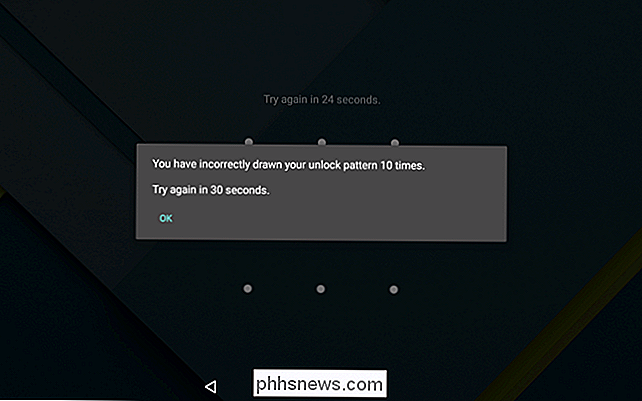
Android 4.4 og nedenfor
RELATED: Sådan bypasses og nulstilles Adgangskode til hvert operativsystem
Ældre versioner af Android-Android 4.4 KitKat og ældre-har en integreret måde at omgå dit mønster, pinkode eller andet kodeord, hvis du glemmer det. For at finde denne funktion skal du først indtaste et forkert mønster eller en PIN-kode fem gange på låseskærmen. Du får se et "Glemt mønster", "Glemt kodeord" eller "Glemt password" -knappen vises. Tryk på den. Du bliver bedt om at indtaste brugernavnet og adgangskoden til den Google-konto, der er knyttet til din Android-enhed.
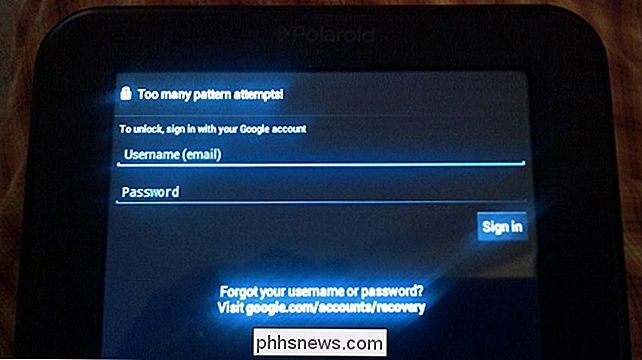
Når alt andet fejler: Fabriksindstilling af din enhed
Hvis du ikke har den nemme mulighed for at nulstille enheden ved hjælp af et af de ovennævnte tricks, skal du nok give op på de data, der er gemt på din enhed. Du kan få din enhed til en brugbar tilstand igen, men det betyder, at du foretager en fabriksnulstilling, tørrer enhedens opbevaring og sætter den op igen fra bunden.
Dette er ikke så slemt, som det lyder, da de fleste data på en moderne Android-enhed skal bare synkronisere online. Log ind med den samme Google-konto, og du får adgang til dine e-mails, kontakter, apps og praktisk taget alt andet. Du kan derefter oprette en ny oplåsningskode.
Hvis din enhed har et aftageligt SD-kort, vil du sikkert fjerne SD-kortet, før du foretager fabriksindstillingen, for blot at sikre, at filer der gemmes der vil ikke blive overskrevet. Det er nok bedst at lukke din Android-enhed, fjerne SD-kortet og fortsætte.
RELATED: Sådan finder du din tabte eller stjålne Android-telefon
Hvis din enhed har Googles Android Device Manager aktiveret, kan besøge webstedet for Android Enhedsadministrator og logge ind med den samme Google-konto, du bruger på den Android-enhed. Vælg den enhed, du er låst ud af, og vælg "Slet" for at slette den eksternt. Du kan efterfølgende oprette det fra bunden - låsekoden fjernes, men enheden slettes også.
Bemærk, at indstillingen "Lås" i Android Device Manager kun giver dig mulighed for at indstille en ny låsekode, hvis din telefon eller tablet ikke allerede har en oplåsningskode, så det kan ikke bruges til at fjerne en eksisterende låsekode.
Hvis du har aktiveret en anden fjerntelefon eller tabletopsporingstjeneste, kan du sandsynligvis bruge sin hjemmeside til også at fjerne din enhed på afstand.
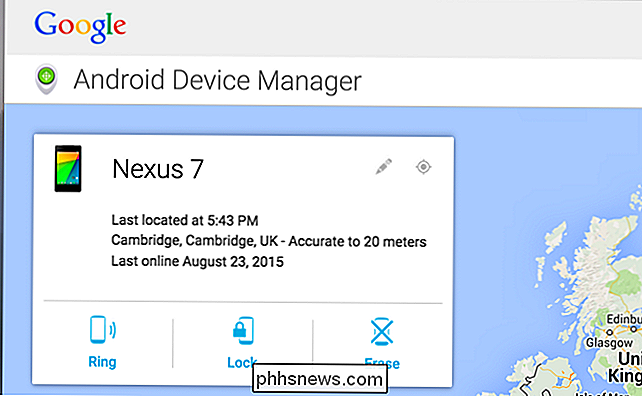
Hvis du ikke har aktiveret Googles Android Device Manager på din telefon eller tablet, er det bøde. Du kan fabriksindstille din telefon eller tablet, selvom du ikke kan låse den op.
RELATED: Sådan fabriksindstilles din Android-telefon eller -tablet, når det ikke starter
Den nøjagtige måde du vil gør det anderledes på forskellige telefoner og tablets. Du skal starte op i enhedens systemgendannelsesmenu og tørre den derfra. For at gøre dette skal du slukke for enheden og tænde den, mens du holder de korrekte knapper. For eksempel på Nexus 4 er du nødt til at trykke og holde Volum ned og Power knapper på samme tid. På Nexus 5 skal du trykke og holde tasterne Volume Down, Volume Up og Power samtidig. Brug genoprettelsesmenuen til at tørre enheden.
Google tilbyder en liste over måder, hvorpå du kan få adgang til genoprettelsesfunktionen på Nexus-enheder. Du skal muligvis udføre en websøgning eller kontrollere enhedsproducentens support-sider for at finde ud af, hvordan du nulstiller det.
På enheder, der kører Android 5.1, skal du muligvis indtaste brugernavnet og adgangskoden til den Google-konto, der tidligere var forbundet med enheden efter at have gjort dette. Dette forhindrer en anden i at nulstille og bruge din enhed. Du behøver dog ikke den gamle oplåsningskode for at genvinde brugen af din hardware.
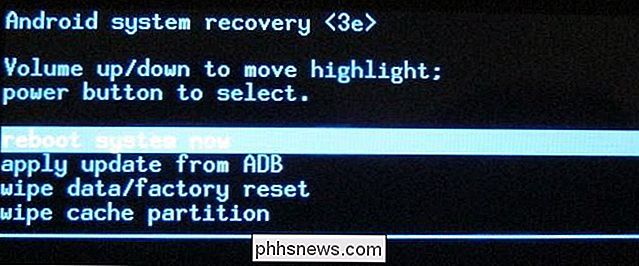
Moderne Android-enheder fungerer meget mere som Apples iPhones og iPads. Hvis du glemmer koden, skal du nulstille den til fabriksindstillingerne for at genvinde adgangen. Dette begynder at give mening, når du overvejer Googles ønske om automatisk at kryptere alle Android-enheder uden for boksen. PIN-kode eller adgangskode bruges som en del af nøglen til dekryptering af data gemt på en krypteret Android-enhed.
Billedkredit: HishMFaz på Flickr, bedste og værste nogensinde Foto Blog

Sådan vælges et telefonnummer igen
Du får et opkald fra et telefonnummer, du ikke genkender. Der er en god chance, det er bare en svindel, men det kan også være en legitim forretning eller en person, du kender. I stedet for at svare på telefonen eller ringe til nummeret tilbage, er der et par hurtige måder, hvorpå du kan identificere, hvem det var, hvem der forsøgte at ringe til dig.

Det første skridt til at holde din dataforbrug kontrolleret er at forstå, hvad der bruger en masse data, og hvad er det ikke? t. Hvis du f.eks. Tjekker din e-mail, hvis du selv tjekker det fire hundrede gange om dagen, kommer du ikke til at gøre en bule i en 1TB datapakke. Men streaming videoer over YouTube hele dagen vil selvfølgelig.



